Google Chrome je rychlý, bezpečný a spolehlivý prohlížeč. Podle StatCounter pro něj pracuje více než 300 milionů lidí po celém světě. Funkce Google Chrome obsahuje mnoho nástrojů a funkcí. Můžete to například udělat tak, že při každém otevření prohlížeče bude načtena určitá stránka, karty z předchozí relace atd.
Přečtěte si, jak nakonfigurovat Google Chrome tak, aby se otevíral z lišty Rychlý přístup, a přečtěte si, jak do něj přidat karty.
Úvodní stránka v prohlížeči Google Chrome
Úvodní stránka prohlížeče Google Chrome je karta, která se načte při spuštění programu. Když se prohlížeč otevře, uvidíte určitou stránku – nazývá se úvodní stránka.
Někteří nerozlišují mezi hlavní a úvodní stránkou, jedná se však o dva různé pojmy. Hlavní stránka je ta, na kterou se dostanete kliknutím na odpovídající kartu ve formě domu. Otevře se také jako prázdná karta.
Úvodní stránka – ta, která se otevře v prohlížeči, může to být buď prázdná karta nebo konkrétní web.
Funkce prohlížeče umožňují změnit úvodní stránku v prohlížeči Google Chrome a určit:
- Konkrétní adresa: oblíbené místo s televizním seriálem, sociální síť, e-mail, vyhledávač atd.
- Seznam dříve uzavřených webů. Budete moci začít hned, aniž byste museli znovu otevřít všechny odkazy.
- Prázdná karta.
- Rychlá volba s přístupem k vašim oblíbeným webům.
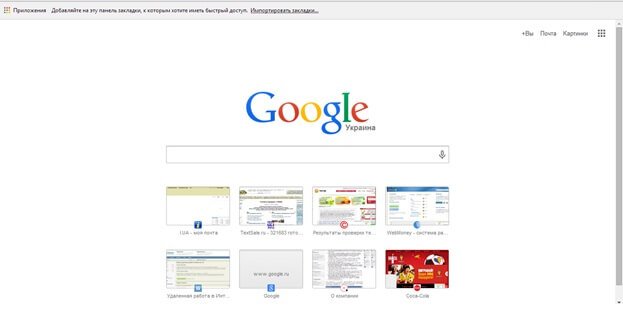
To může udělat každý uživatel, hlavní věcí je určit priority – co chcete vidět, když otevřete prohlížeč a jdete online. Když například otevřete Chrome, neustále kontrolujete e-maily. Po několika minutách nastavení úvodní stránky nemusíte ručně přecházet na web – prohlížeč automaticky načte web.
Je možné vytvořit záložku na úvodní stránce
Prohlížeč má možnost přidávat záložky na úvodní stránku, ale budou uloženy na liště záložek. Přejděte na základní nastavení prohlížeče Google Chrome a klikněte na "Přidat lištu záložek". Od této chvíle budou vaše oblíbené stránky vždy v bezprostřední blízkosti.
Od podobných aplikací se Google Chrome liší ve velmi skromném, dokonce i nenáročném vestavěném Speed Dial pro přístup k často navštěvovaným webům. Můžete k němu přidat zkratky, ale ve všech aspektech ztrácí na speciální pluginy, jako je Speed Dial, "Vizuální záložky" atd. Naštěstí je můžete připojit jako rozšíření a změnit úvodní stránku tak, aby se otevřela z tohoto panelu.
Jak nastavit úvodní stránku
Nastavte možnosti úvodní stránky v prohlížeči Google Chrome:
- Klikněte na 3 tečky v pravém horním rohu prohlížeče;
- V seznamu vyberte "Nastavení"
- Otevřete "Spustit Chrome" na levé straně stránky.
- Vyberte Zadané stránky.
- Zkopírujte odkaz na požadovaný web do prázdného řádku
Poté se prohlížeč otevře ze zadané adresy. Také v sekci "Spusťte Chrome" můžete změnit nastavení prohlížeče tak, aby se otevíralo z nové karty nebo z karet předchozí relace.
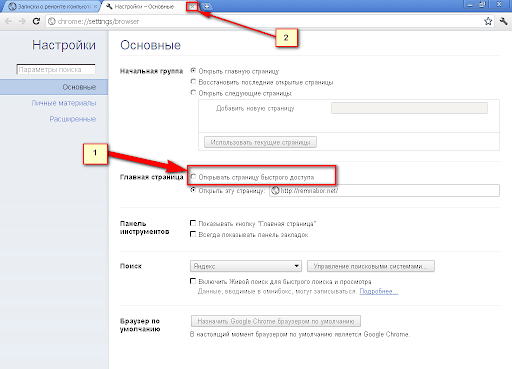
Přidání karet
Když spustíte prohlížeč Google Chrome z prázdné stránky, zobrazí se Rychlý přístup s často navštěvovanými weby. Přidávají se tam, vyměňují se a někdy mizí podle toho, zda je často navštěvujete nebo jste tam dlouho nebyli.
Stránky tam můžete přidat ručně pomocí tlačítka "Přidat zástupce". Je však lepší nainstalovat něco pohodlnějšího a krásnějšího – Speed Dial nebo "Visual Bookmarks" od společnosti Yandex.
Rychlá volba
Toto rozšíření změní hlavní stránku nové karty, přidá tapety na pozadí, motivy atd. Je schopen výrazně pumpovat obsah stránky a přidávat:
- Okamžitý přístup k vašim oblíbeným webům.
- Přizpůsobte si rychlý přístup.
- Různé motivy nových stránek prohlížeče Chrome.
Speed Dial umožňuje přidat více než dva tucty stránek a načíst jedinečné pozadí záložek s 3D animací. Kromě mnoha důležitých webů můžete také importovat existující záložky.
Stažení rozšíření:
- Klikněte na 3 tečky v rohu prohlížeče.
- Z možností, které se otevřou, vyberte "Další. nástroje" – "Rozšíření".
- Klikněte na 3 lišty vedle slova "Rozšíření" v levém postranním panelu.
- Vlevo se úplně dole zobrazí tlačítko Otevřít Internetový obchod Chrome.
- Zadejte název aplikace.
- Rychlá volba bude pravděpodobně první, ale můžete prozkoumat další možnosti kliknutím na tlačítko "Další rozšíření".
- Když najdete zásuvný modul, který se vám líbí, klikněte na tlačítko Instalovat.
- Po instalaci se automaticky spustí.
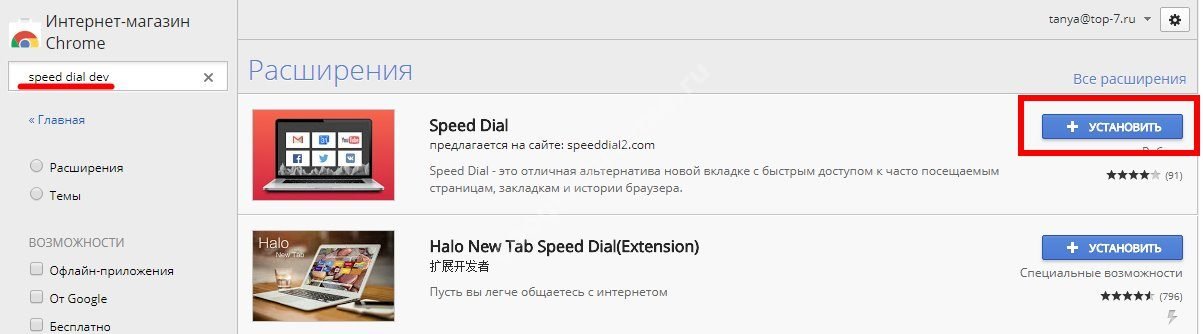
Aplikace vás seznámí se základy práce – krátké video vám řekne, jak používat funkce nástroje a jak jej správně nakonfigurovat. V budoucnu můžete záložku, měnit témata, nastavit pozadí úvodních stránek. Toto rozšíření můžete povolit, deaktivovat nebo odstranit pomocí tlačítka, které se zobrazí v pravém horním rohu prohlížeče Chrome.
Vizuální záložky Yandex
Druhou metodou přizpůsobení úvodní stránky je instalace vizuálních záložek Yandex. Tato aplikace osloví ty, kteří pracují s Yandexem a jsou zvyklí na jeho rozhraní a služby.
Chcete-li nainstalovat záložky Yandex, musíte:
- Otevřete Internetový obchod Chrome: https://chrome.google.com/webstore/category/extensions?hl=ru
- Zadejte vizuální záložky.
- Vyberte si správnou aplikaci – bude jich spousta se stejnými jmény, ale Yandex poznáte podle loga a názvu zdroje.
- Klikněte na tlačítko Instalovat.
Rozšíření má mnoho výhod: žádné reklamy, rozhraní v ruském jazyce, možnost spravovat karty, jednoduchá správa a příjemný design.
Nyní můžete použít pohodlný Speed Dial s rozhraním Yandex – přidávat weby do záložek, měnit témata atd. V nastavení prohlížeče na kartě "Další nástroje" můžete zakázat všechna dostupná rozšíření. Stejným způsobem můžete rozšíření odebrat nebo změnit.
Přidání záložek do Rychlého přístupu
Další nástroj je úspěšně nainstalován, nyní vytvořte záložky. Klikněte pravým tlačítkem na nápis: "Přidat záložky do tohoto panelu…" a v okně, které se zobrazí, vyberte Zobrazit lištu záložek. V důsledku toho se panel zobrazí na všech stránkách.
Chcete-li přidat záložku, přejděte na vybraný web, klikněte na ikonu hvězdičky v adresním řádku, vyberte "Lišta záložek" a na konci – "Hotovo". Druhou možností je ručně zkopírovat odkaz na adresu a vložit jej do prázdného řádku na panelu nástrojů Rychlý přístup.
Ve výchozím nastavení obsahuje panel záložek Yandex řadu partnerských webů – v případě potřeby je lze odstranit nebo nahradit.
Bohužel na zařízeních se systémem Android a iOS neexistuje možnost nainstalovat Rychlý přístup do mobilního zařízení Google Chrome. U přenosných zařízení se používá zjednodušená verze prohlížeče s omezenou funkčností.







